1、首先,右键点击左下角的“开始”菜单,在菜单中点击“控制面板”。如图所示:
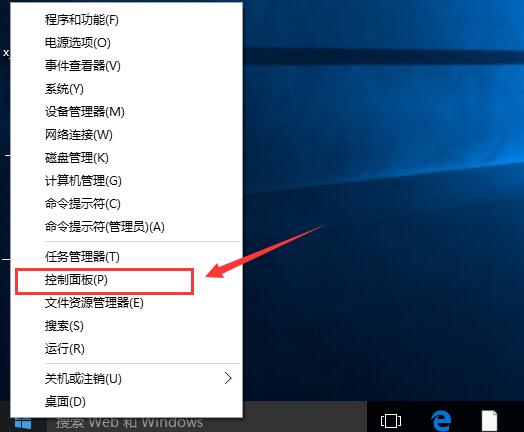
2、在打开的控制面板中,找到“internet选项”点击进入。如图所示:
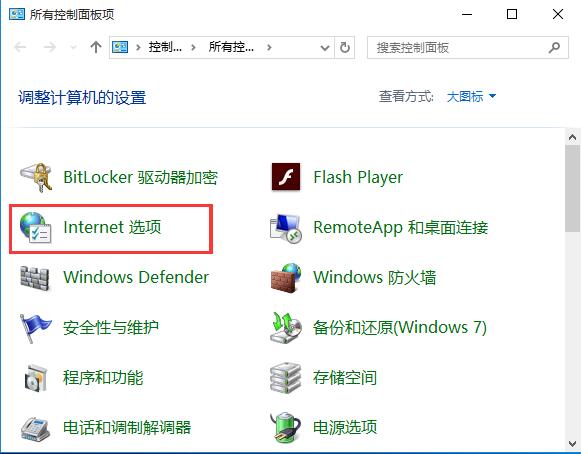
3、在internet选项的属性窗口,点击“浏览历史记录”选项中的“设置”。如图所示:
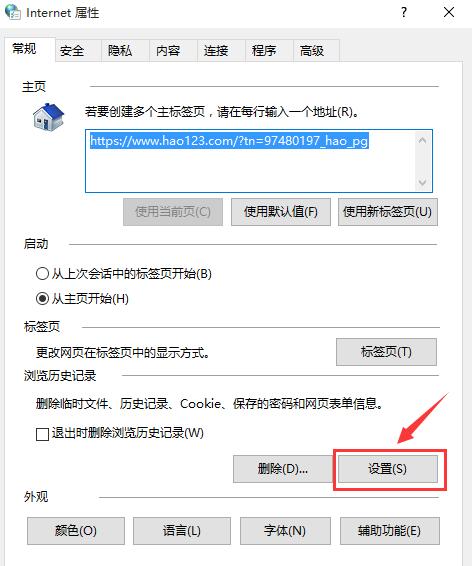
4、在网站数据设置窗口中,当前位置就是系统临时文件夹的路径了,我们点击“查看文件”进入将其删除即可。如图所示:
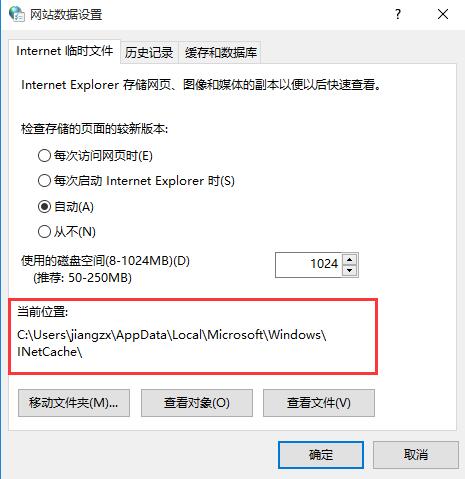
按照以上的方法就能找到win10系统浏览器临时文件夹的位置,找到之后我们便可以对这些缓存进行清理了,这样能提高我们电脑系统的运行速度,希望这篇分享能对大家有所帮助。